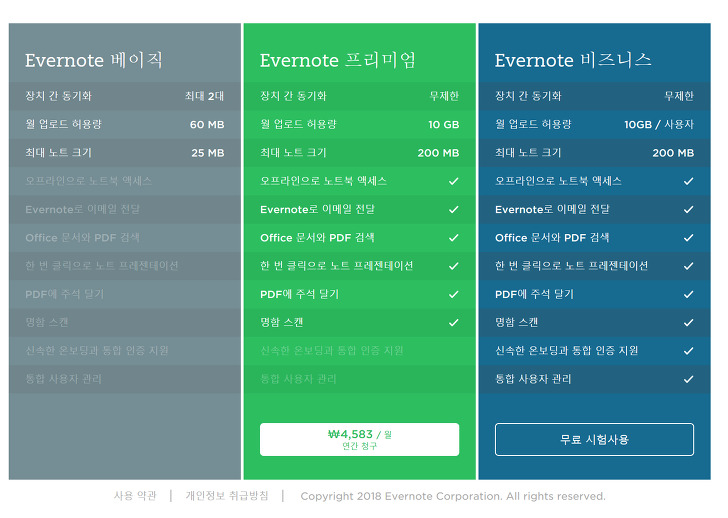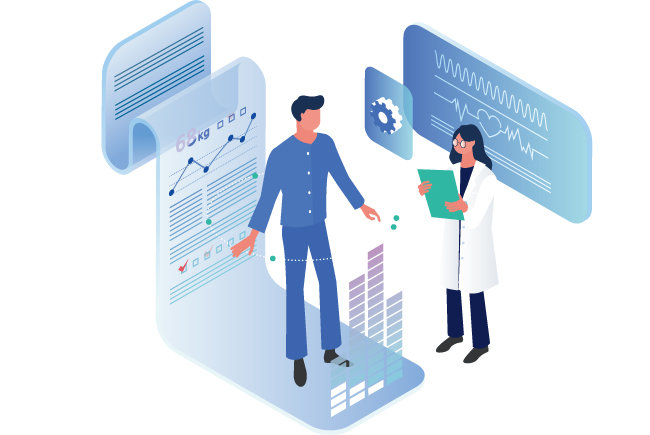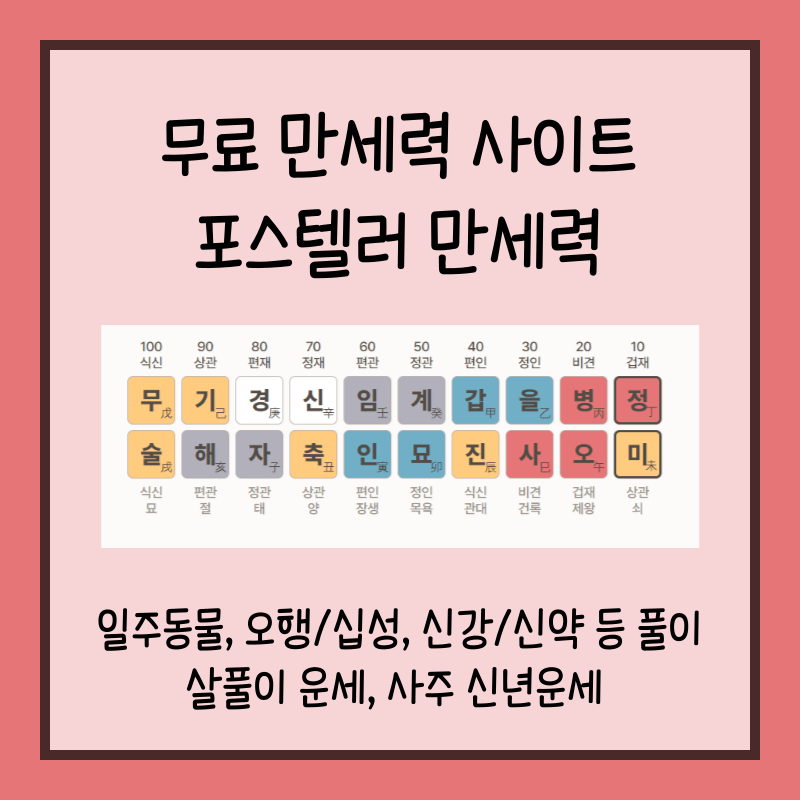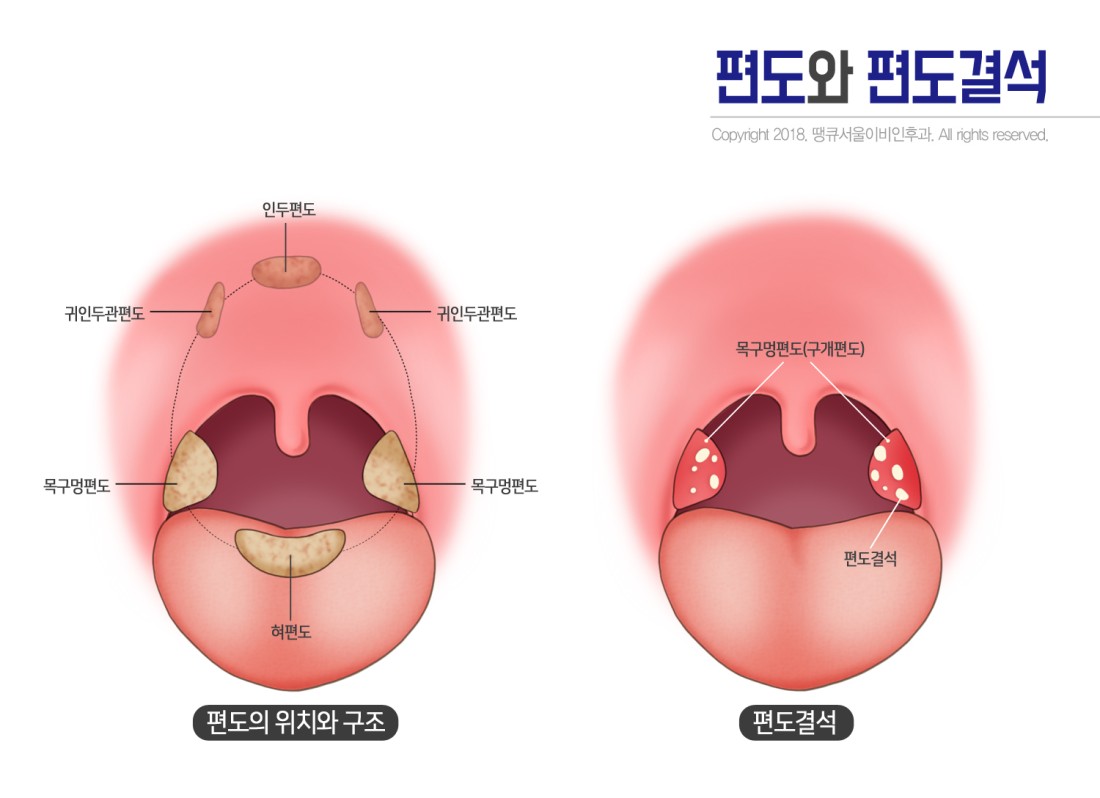♡ヾ(๑╹◡╹)ノ” {We are the world~) 유튜브를 보면 외국 기업/유튜브 채널에 훌륭한 교육 강의 영상이나 제품 사용법 설명, 키노트/웨비나 등 프레젠테이션 영상을 발견합니다.
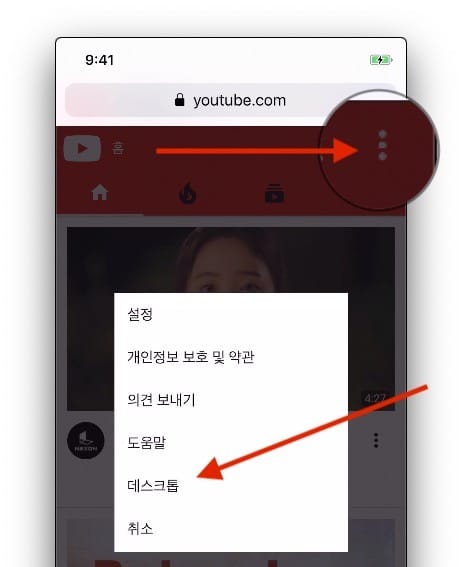
영어: (울음)
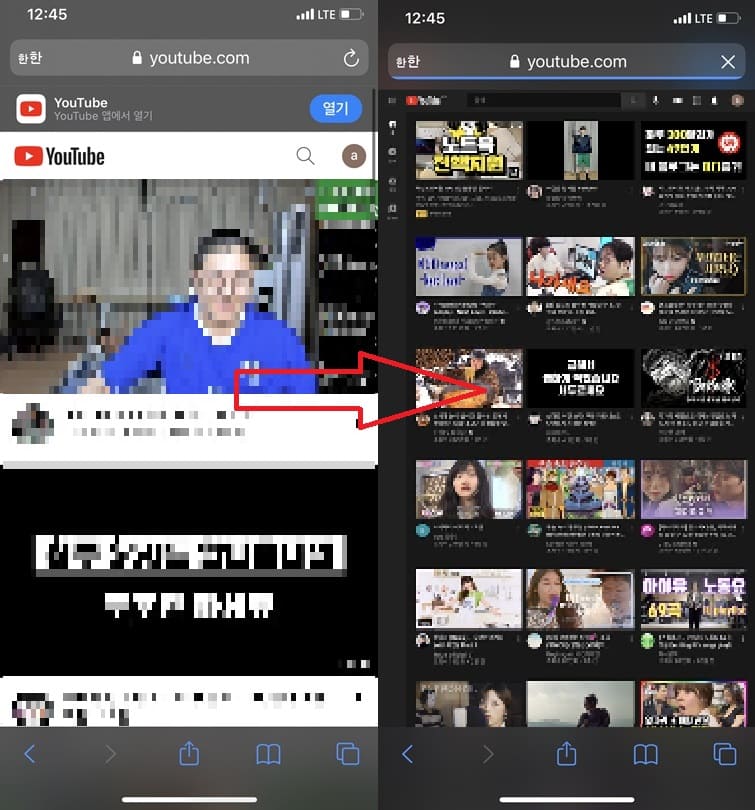
제대로 이해하면서 보고 싶은데 그 짧은 영어(일본어/중국어 등 all외국어) 실력이 장벽이 됩니다.그런데…
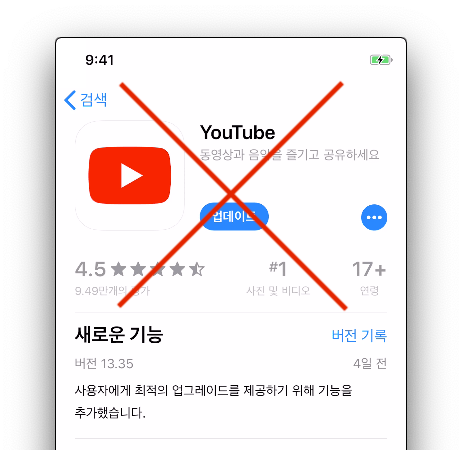
한국에 오면 한국말로 해야지!

한글 자막을 따로 제공하지 않는 유튜브 외국어 영상도 한국어로 이해하고 볼 수 있습니다.
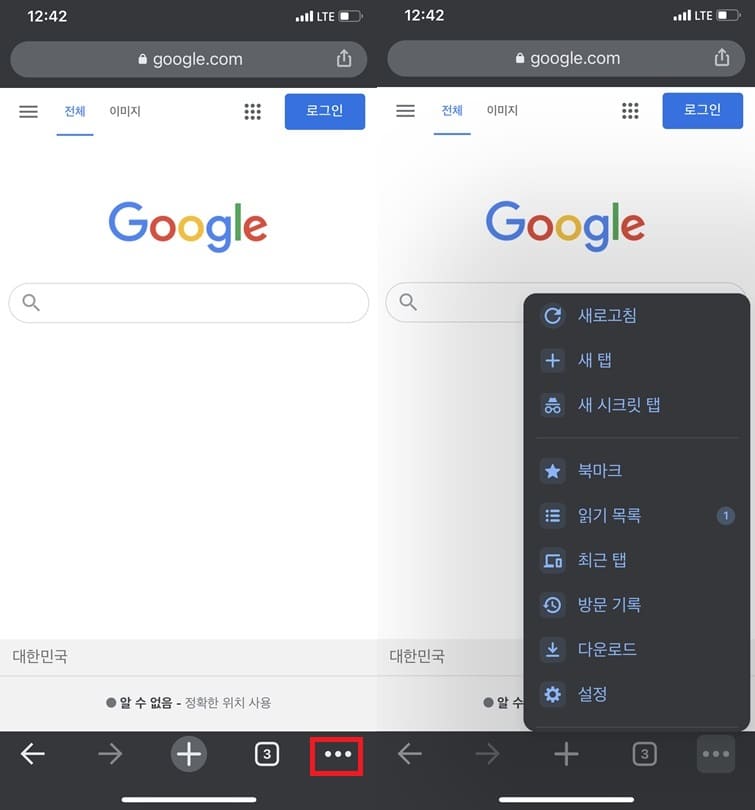
구글은 이제 유튜브에..! 동영상 음성인식 기술로 자막이 자동 생성되는 옵션을 마련하고, 또 이 자막을 한국어 등으로 실시간 번역해 표시하는 자막번역 기능까지 제공하고 있습니다. 유튜브 번역! <한글 자막> 간단한 설정으로 가능
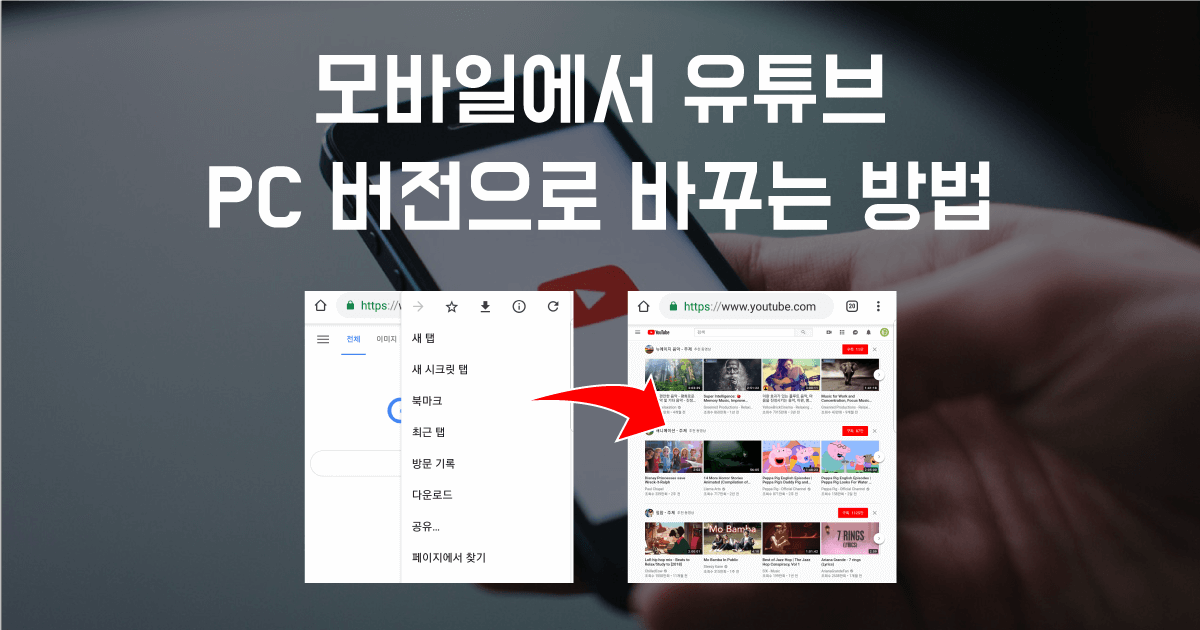
구글 번역기 명성은 잘 아시잖아요? 이제 자연어 번역 수준이 어느 정도 완성도를 올리고 있습니다. 특히 비즈니스 PT 영상이라면 한글 자막에 사용된 용어나 번역문이 상당히 매끄럽습니다. ∩(´∀`∩)
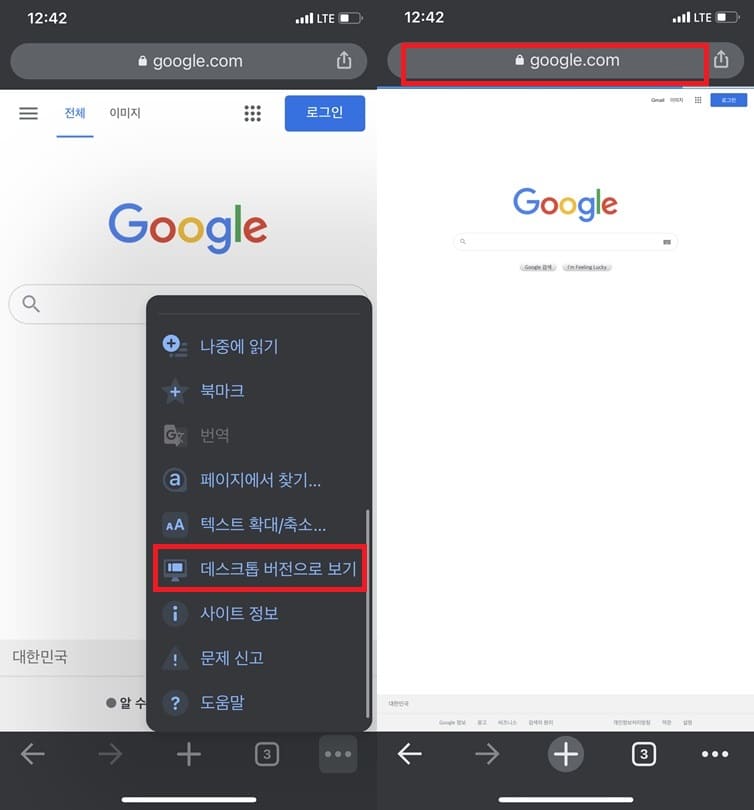
유튜브 한글자막보기사례(자동번역)

(๑ᵕ⌓ᵕ̤) 또한…외국어는 물론, 한국어 동영상으로도 자막이 나오면 더욱 명확하게 이해할 수 있습니다. 소리를 끄고 보는 경우도 많습니다. 그러면 유튜브에서 자막 및 실시간 한글 자막 표시 설정 방법을 알아보겠습니다.

유튜브 자막/자동번역 한글자막 활성화 설정 방법 자막언어(한국어) 선택

어디서 자막을 볼 수 있어?데스크톱 웹&유튜브 앱
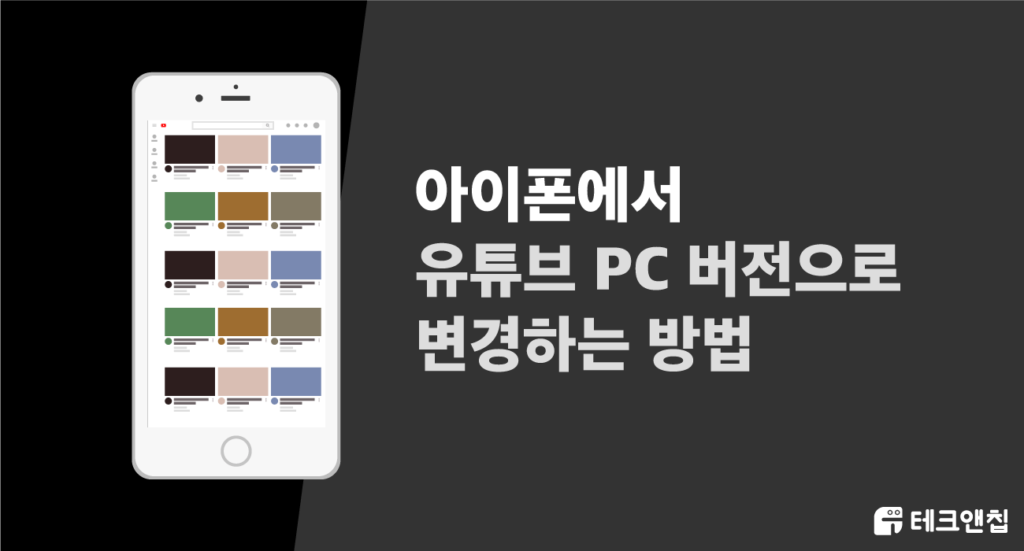
이 유튜브의 자동 자막/번역 기능은 PC에서는 데스크톱 웹, 스마트폰/태블릿에서는 <유튜브 앱>을 열어 활성화시킬 수 있습니다.
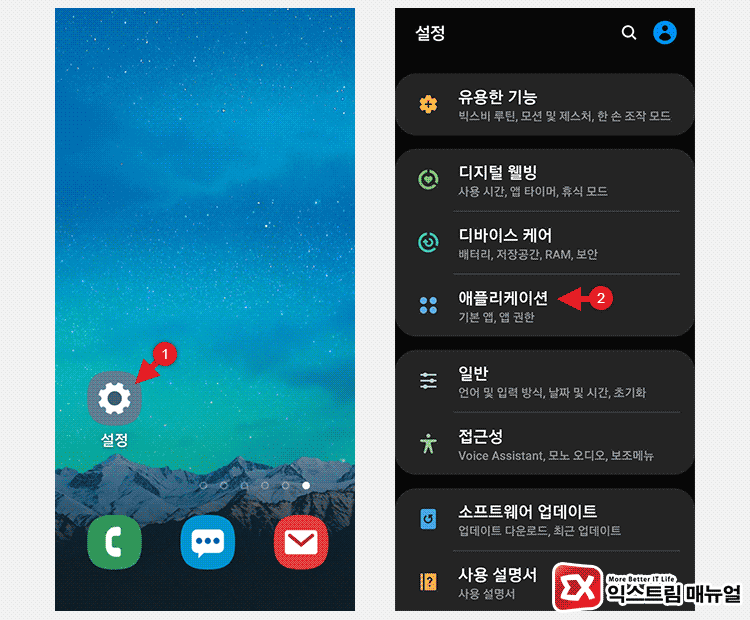
■ 유튜브 한글자막 설정 방법 유튜브 영상 재생 페이지를 열고 ‘자동번역’을 설정하면 됩니다. ^^▼ 유튜브 앱에서 ‘자동번역’ 한글자막 설정(1) 설정(오른쪽 상단) (2) 자막(CC) (3) 자동번역 → 한국어(선택)유튜브 자동번역 언어선택위 영상 사례를 보면 이미 동영상 소유자인 MS가 ‘영어’ 자막 파일(.srt)을 올린 것과 자동 생성된 자막이 모두 있습니다. 일본어나 중국어 등 다른 언어로 만든 동영상은 일본어/중국어 자막이 자동 생성되는 것입니다. 유튜브의 ‘한글 자막’을 보려면 <자동번역>에서 <한국어>를 찾아 선택하면 됩니다. <자동번역>이 선택옵션에 없을 수 있으나 먼저 영어 등 자막을 선택하신 후 다시 설정-자막에 들어가시면 자동번역이 가능합니다. 데스크톱 웹에서의 설정(기어의 형태)은 이하에 있습니다. 똑같이 자막을 설정해주세요.바탕화면에서 유튜브 설정바탕화면에서 유튜브 설정이제 한글 자막이 나오는 동영상을 감상하세요. 혹시 자막이 방해되는 부분이 있으면 자막 버튼을 눌러 비활성화해주세요. ^^유튜브 자막을 달고 끄다유튜브 자막을 달고 끄다유튜브 자막을 달고 끄다유튜브 자막을 달고 끄다( •̛̣̣꒶̯•̛̣̣ ){이런경우는안되는데…)가끔유튜브자막기능이안되는경우가있는데우선모바일웹(m.youtube.com )에서유튜브에접속하시면자막기능이안됩니다. 1) 카카오톡 등에서 유튜브 링크를 클릭하면 (사파리) 브라우저에서 열리는데 이때는 [앱 열기]를 눌러 유튜브 앱에 접속하시면 됩니다.사파리 브라우저에서 유튜브 앱으로 보기2) 크롬 브라우저에서는 [데스크탑 보기] 로 변경해야 합니다. 이 경우 전체 화면을 볼 수 없습니다.크롬 브라우저 : 메뉴 ( · · ) → 데스크톱 버전으로 표시모바일 기기에서는 유튜브 앱으로 보시면 되고 또 안 되는 경우가 있는데요.라이브 방송(「실시간」)라이브 방송 영상의 경우 자막은 가능하지만 번역 기능이 나오지 않습니다. 또한 제대로 음성이 구분되지 않는 촬영 영상이나 뮤직비디오 같은 영상은 자막이 생성되지 않습니다. 그리고 영상 소유자가 자막 기능을 제한시킨 경우도 간혹 있는데, 이 경우 자막 버튼과 설정이 전혀 표시되지 않습니다.한 가지 팁을 더 드리자면, 화제가 되는 유명 동영상은 댓글까지 읽어보는데 크롬 브라우저의 웹 번역 기능(데스크톱 뷰에서 가능)을 이용하시면 댓글을 번역하여 편하게 보실 수 있습니다. ↓유튜브 댓글 번역 (크롬브라우저 앱)유튜브 댓글 번역 (크롬브라우저 앱)그러면 이렇게 유튜브 한글 자막이 나오게 설정하시고 그동안 제대로 보고 싶었던 해외 기업이나 유명 유튜버의 채널을 구독해보세요. 영어 뿐만 아니라 일본어, 중국어, 독일어, 프랑스어 등 다양한 언어가 지원되니까요. ^^가시죠~ 세계 정복하러!유튜브 외국어 정복하면 파워포인트 외국어 프레젠테이션도 언어장벽 정복해보세요. ^^파워포인트 발표할 때 자막이 나와! PPT 실시간 번역 자막 가능(동시통역?) 앞으로 영어 공부를 열심히 해야할지 고민입니다. 그냥 목적도 없이 외국어 공부를 하려니 벌써… blog.naver.com파워포인트 발표할 때 자막이 나와! PPT 실시간 번역 자막 가능(동시통역?) 앞으로 영어 공부를 열심히 해야할지 고민입니다. 그냥 목적도 없이 외국어 공부를 하려니 벌써… blog.naver.com